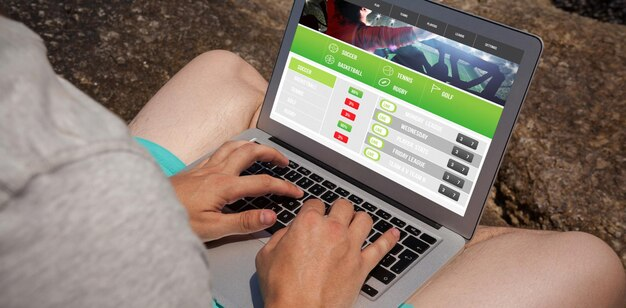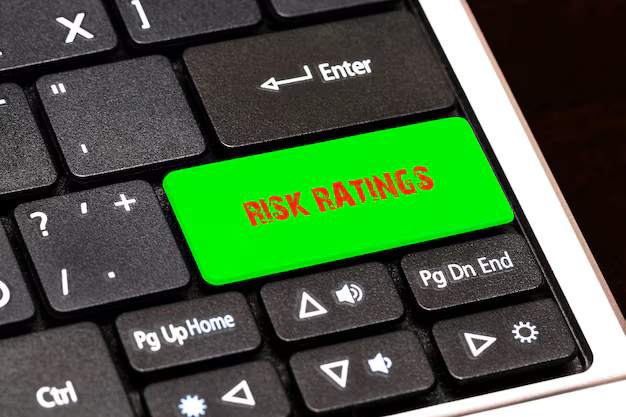Как вы используете Windows? Вы запускаете больше приложений, чем средний человек, или вам нужно больше возможностей удаленного доступа? Если так, то вы, вероятно, перестали использовать стандартную операционную систему Windows 10. Windows 10 Pro может быть для вас.
Это не значит, что Windows 10 Home не ставит много флажков для большинства людей, но обновление до Windows 10 Pro может улучшить вашу работу. Чтобы перейти на Windows 10 Pro, следуйте нашему простому руководству.
Не уверены, какая версия Windows вам подходит? Ознакомьтесь с нашим прямым сравнением Home, Pro и S Mode.
Шаг 1. Проверьте свою версию Windows
Перед тем, как приступить к обновлению, вы следует проверить, какая версия установлена на вашем ПК. Для этого перейдите в поле поиска на панели задач Windows 10 или нажмите Меню «Пуск» . Затем введите О программе.
В появившемся списке результатов щелкните О себе r ПК , после чего запустится окно настроек. Прокрутите вниз до нижней части экрана и проверьте в разделе Технические характеристики Windows , какая версия Windows у вас установлена. Если в нем указана Windows 10 Pro, то в обновлении нет необходимости. Если нет, переходите к шагу 2.

Шаг 2: нажмите, чтобы обновить
Затем в том же окне нажмите Изменить ключ продукта или обновить свою версию Windows . При этом должна открыться страница Настройки активации . Теперь вы увидите два способа обновления с Windows 10 Home до Windows 10 Pro.
Если вы уже приобрели ключ продукта Windows 10 Pro, вы можете нажать Сменить продукт Ключ и просто введите свой ключ для обновления. Windows проверит ключ на серверах Microsoft. После проверки ваш компьютер загрузит некоторые из необходимых файлов для Windows 10 Pro, предложит вам перезагрузиться, а затем переключит вас на новую версию операционной системы.

Шаг 3. Приобретите ключ продукта
Если у вас еще нет ключа продукта Windows 10 Pro, вы можете приобрести его -время обновления из встроенного Microsoft Store в Windows. Просто нажмите ссылку Перейти в магазин , чтобы открыть Microsoft Store.
Одноразовое обновление до Windows 10 Pro через Microsoft Store будет стоить 99 долларов. Вы можете оплатить с помощью кредитной или дебетовой карты, связанной с вашей учетной записью Microsoft.

Шаг 4. Перезагрузите ПК
Вам не придется загружать файлы вручную; Microsoft Store сразу загрузит необходимые файлы после покупки. Все, что вам нужно сделать, это перезагрузить компьютер. Вы сразу увидите и получите доступ к Windows 10 Pro, ее дисплею, функциям, современным настройкам безопасности и многому другому.
Мы считаем, что цена в 99 долларов за обновление Windows 10 Pro того стоит это для любого пользователя Windows. Однако вы сэкономите больше денег, если сразу купите Windows 10 Pro вместо обновления. Если вы уже знаете, что вам понадобятся более совершенные технологии Windows 10 Pro, лучше купить эту ОС, а не обновлять ее позже.
Стоимость автономной домашней Windows 10 составляет 140 долларов. Обновление до Windows 10 Pro стоит около 100 долларов, в результате чего общая стоимость составит 240 долларов. Обычно сама Windows 10 Pro стоит 200 долларов. Первоначальное обновление может сэкономить вам 40 долларов, вместо того чтобы ждать позже.
Рекомендации редакции
- Как получить Windows 10 бесплатно
- Вот как легко сбросить Windows 10 на Microsoft Surface
- Как легально загрузить ISO-файл Windows 10 и установить с него Windows 10
- Как для обновления с Windows 7 до Windows 10
- Как восстановить заводские настройки Windows
Как бесплатно обновить Windows 10 Home до Pro
Как обновить старый компьютер до Windows 10 — бесплатно
[Эта статья была полностью переписана, чтобы учесть разработки в более поздних обновлениях Windows 10. Последний обзор и обновление были опубликованы 1 августа 2018 г.]
Если вы покупаете новый компьютер с предустановленной Windows 10 Домашняя, будьте готовы к раздражению. В этой дешевой версии (возможно, нам следует просто назвать ее Windows for Cheapskates) нет функций, необходимых для реальной работы: доступа к серверу удаленного рабочего стола, шифрования диска BitLocker, поддержки групповой политики и контроля за установкой обновлений. , только для начала.
Вы можете заплатить 99 долларов за обновление, но прежде чем потратитесь на свой кошелек, подумайте о менее дорогом варианте.
У вас есть старый ключ продукта от Windows 7 Pro, Windows 7 Ultimate или Windows 8/8.1 Pro валяется? Эти ключи можно повторно использовать для обновления с Windows 10 Home до Windows 10 Pro, что потенциально сэкономит вам плату за обновление.. Фактически, вы можете использовать ключ продукта из любой из этих более старых версий Windows для выполнения чистой установки или обновления до Pro.

Стоит порыться в гараже, кладовой или в архивах электронной почты, чтобы узнать, сможете ли вы найти один из тех старых ключей. Может быть, у вас все еще есть ключ к одному из обновлений до Windows 8 Pro с большой скидкой, которые Microsoft предложила в первые несколько месяцев после неудачного запуска этого продукта в 2012 году.
Или, возможно, у вас есть психоаналитик. -упакованная розничная копия Windows 7 Professional или Ultimate, где лицензия, связанная с ключом продукта, больше не используется.
Фактически, вам нужно использовать старый ключ продукта только один раз. После обновления с Windows 10 Домашняя цифровая лицензия Windows 10 Pro прикрепляется к конкретному оборудованию, которое вы только что обновили, что позволяет переустановить эту версию Windows на этом оборудовании в любое время без ключа продукта.
Этот сценарий работал во время ранней программы обновления Windows 10, и после некоторого тестирования и нескольких отчетов от независимых тестеров со всего мира я могу подтвердить, что в середине 2018 года он все еще работает.
Microsoft впервые сделала эта опция доступна в Windows 10 версии 1511. С тех пор они значительно упростили процесс.
Недавно я тестировал сценарии обновления/активации на широком спектре оборудования, чтобы увидеть, как все работает. Вот и все.
ОБНОВЛЕНИЕ НОВОГО ПК С ДОМАШНЕГО ДО НАЧАЛА PRO
Допустим, вы покупаете новый компьютер с Windows 10 Home установлен OEM. Некоторые поставщики предлагают вариант обновления как часть покупки, но многие ПК, продаваемые в розничных магазинах, имеют предустановленную версию Home.
Это также может иметь место, если вы воспользовались преимуществами бесплатной Windows 10 предложение по обновлению на ПК с домашней версией Windows 7 или Windows 8.x.
В любом случае обновление занимает всего несколько минут. Начните с Настройки> Обновление и безопасность> Активация, где вы должны увидеть экран, который выглядит примерно так:

Если у вас нет ключа продукта Pro и вы хотите его купить, вы можете нажать «Перейти в магазин» и приобрести обновление за 100 долларов. Легко.
Но если у вас есть ключ продукта для Windows 10 Pro, Windows 7 Professional или Ultimate или Windows 8/8.1 Pro, вы можете нажать кнопку «Изменить ключ продукта» и ввести этот 25-значный ключ. ключ здесь.

Использование ключа продукта старой версии для выполнения этого обновления раньше требовало двух шагов . К счастью, в недавних обновлениях функций этот двухэтапный процесс не нужен.
После ввода ключа продукта следуйте инструкциям по обновлению.
Вы ‘ вы увидите последовательность экранов прогресса, и ваша система перезагрузится. После завершения обновления вы должны увидеть уведомление об успешном завершении.. Еще раз проверьте экран активации, чтобы убедиться, что теперь вы используете Windows 10 Pro.
ЧИСТАЯ ПЕРЕУСТАНОВКА
После того, как вы успешно выполнили обновление Home-to-Pro, можете смело выбросить ключ. Теперь ваше обновление представляет собой цифровую лицензию, прикрепленную к вашему уникальному оборудованию. Если вы выполните переустановку Windows, серверы активации Microsoft распознают оборудование и автоматически активируют Windows 10.
Я тестировал этот сценарий, обновив SSD в HP Spectre x360, который изначально поставлялся с Windows 8.1 Home а затем был обновлен до Windows 10 Pro. После завершения обновления я использовал USB-накопитель для переустановки чистой копии Windows 10 Pro.
Дважды в процессе установки мне предлагалось ввести ключ продукта. Оба раза я выбирал вариант пропустить ввод ключа. При появлении запроса обязательно выберите Windows 10 Pro в качестве выпуска для установки.

При установке был завершен, я вошел в систему и проверил статус активации (Настройки> Обновление и безопасность> Активация). Система была активирована правильно, потому что серверы Microsoft распознали оборудование и использовали цифровую лицензию.
ЧИСТАЯ ПЕРЕУСТАНОВКА С ОБНОВЛЕНИЕМ ИЗДАНИЯ
Единственный недостаток в этой серии сценариев возникает, когда у вас есть система, которая включает цифровые лицензии как для Windows 10 Home, так и для Windows 10 Pro. В этом случае вы можете случайно восстановить Windows 10 Home.
Это произошло во время моего тестирования, когда я использовал образ восстановления для ПК, который изначально поставлялся с Windows 8.1 Home, а затем обновил восстановленный ПК с помощью Windows 10 носителей для восстановления. Неудивительно, что я установил Windows 10 Домашняя.
Если это произойдет с вами, не утруждайтесь поиском исходного ключа продукта. Вместо этого используйте общий ключ продукта Microsoft для принудительного обновления.
Перейдите в «Настройки»> «Обновление и безопасность»> «Активация» и нажмите «Изменить ключ продукта». Затем введите ключ продукта Windows 10 Pro по умолчанию:
VK7JG-NPHTM-C97JM-9MPGT-3V66T
Следуйте инструкциям по обновлению с Home до Pro. Поскольку у вашего оборудования уже есть цифровая лицензия на версию Pro, оно активируется автоматически.
Этот универсальный ключ продукта, конечно, не волшебный. Если у вашего оборудования еще нет лицензии Pro, вы получите сообщение об ошибке активации и вам потребуется предоставить правильный ключ продукта или заплатить за обновление.
Есть вопросы?

















ДАЛЕЕ PREV